[לוח אם] שחזור ה-BIOS באמצעות ASUS CrashFree BIOS 3
יש שתי דרכים לבצע שחזור:
השיטה הראשונה: השתמש בתקליטור ה-DVD של תמיכה בלוח האם כדי לשחזר את ה-BIOS
השיטה השנייה: השתמש בכונן הבזק בחיבור USB כדי לשחזר את ה-BIOS
השיטה הראשונה: השתמש בתקליטור ה-DVD של תמיכה בלוח האם כדי לשחזר את ה-BIOS:
הערה: גירסת ה-BIOS בתקליטור ה-DVD של תמיכת לוח האם עשויה להיות ישנה יותר מגירסת ה-BIOS באתר הרשמי. אם ברצונך להשתמש בקובץ ה-BIOS המאוחר ביותר, הורד אותו ממרכז ההורדות של ASUS והשתמש בשיטת השחזור של כונן הבזק בחיבור USB כדי לבצע את העדכון.
1. לאחר האתחול, הפעל את הכונן האופטי והכנס את תקליטור ה-DVD של תמיכת לוח האם.
(לדוגמה: דגם Prime X299 Edition 30)
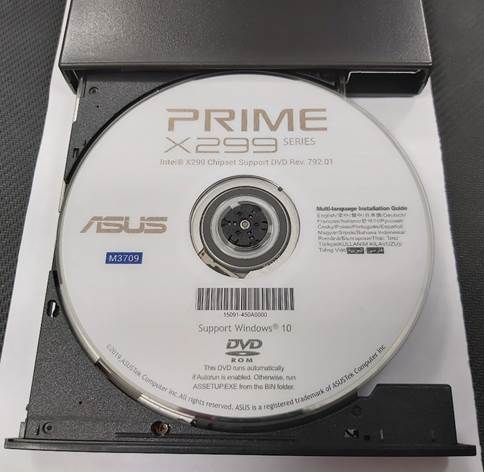
2. הפעל מחדש את המחשב (לחץ במקלדת: ctrl + alt + delete במקביל), והוא ייכנס אוטומטית לממשק עדכון ה-BIOS של "EZ Flash 3".
לדוגמה: דגמי Prime X299 Edition 30, מוצגת ההודעה 'WARNING! BIOS Recovery mode has been detected' כמו בתמונה למטה, ניתן לעיין בשם 'X299E3.CAP' בהודעת השגיאה כדי לברר את אפשרויות העדכון (תוכל להשתמש במקלדת או בעכבר כדי ללחוץ)

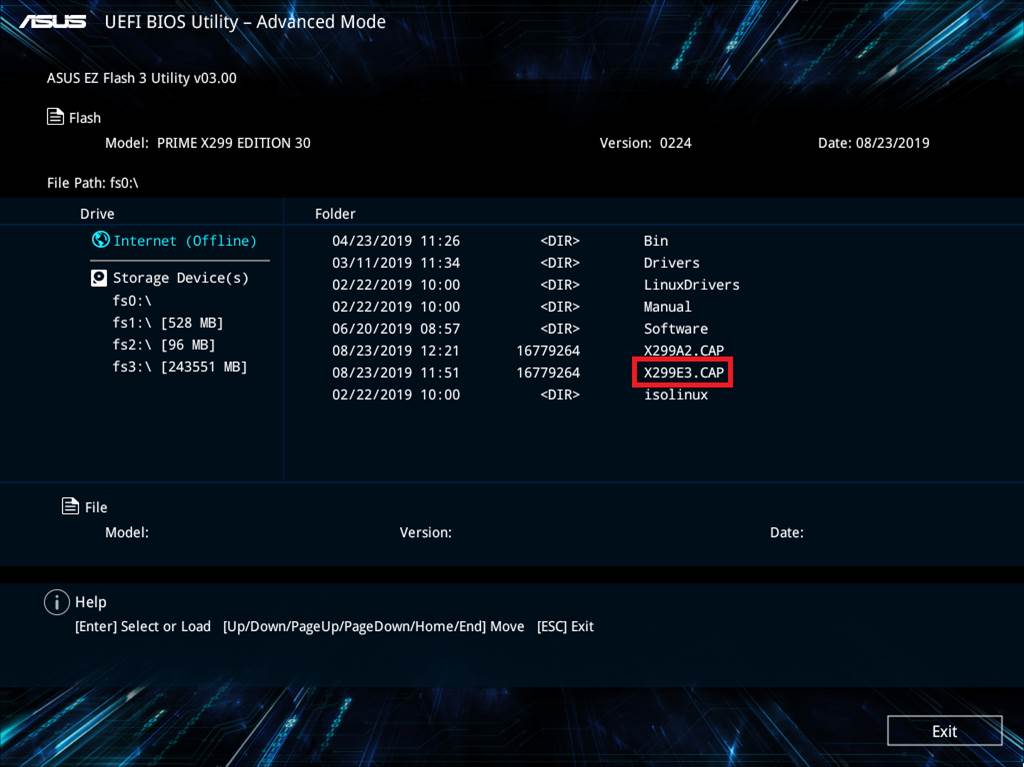
3. כשמד ההתקדמות מסיים את העדכון, תוצג הודעת הנחיה המציינת שהעדכון הושלם בהצלחה. לחץ על [OK] (אישור) והמחשב יבצע אתחול.
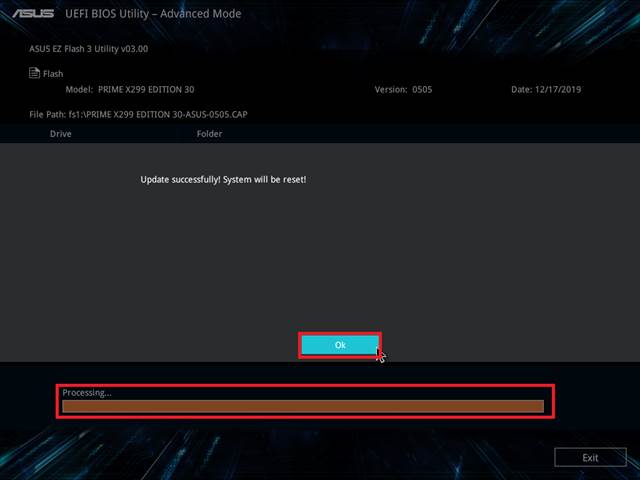
4. לאחר הפעלת המערכת מחדש, תתבקש להקיש על הלחצן <F1> כדי להיכנס להתקנת ה-BIOS.
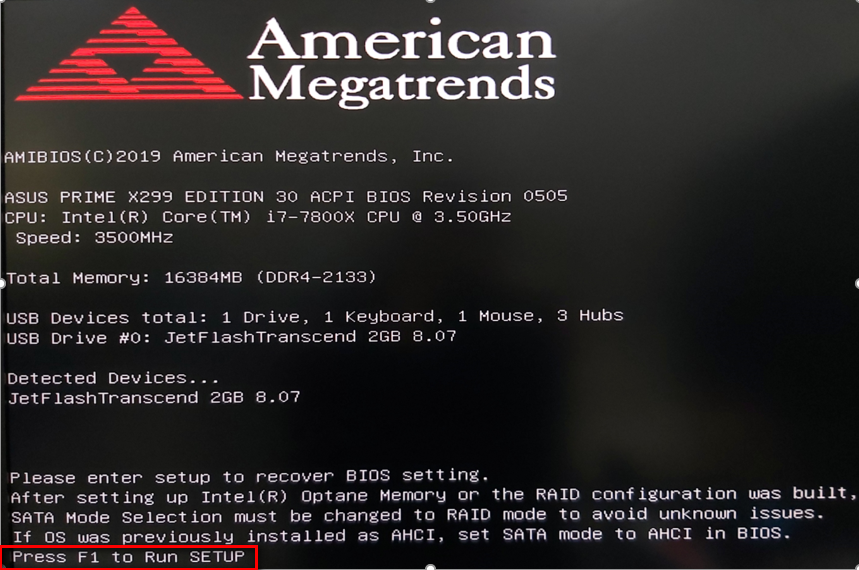
5. מומלץ לפעול לפי השלבים הבאים כדי לשחזר את הגדרות ה-BIOS המוגדרות כברירת מחדל כדי להימנע ממערכת לא יציבה הנגרמת מהגדרות BIOS שגויות.
(לדוגמה: דגם Prime X299 Edition 30)
-> במסך ה-BIOS, לחץ במקלדת על F5
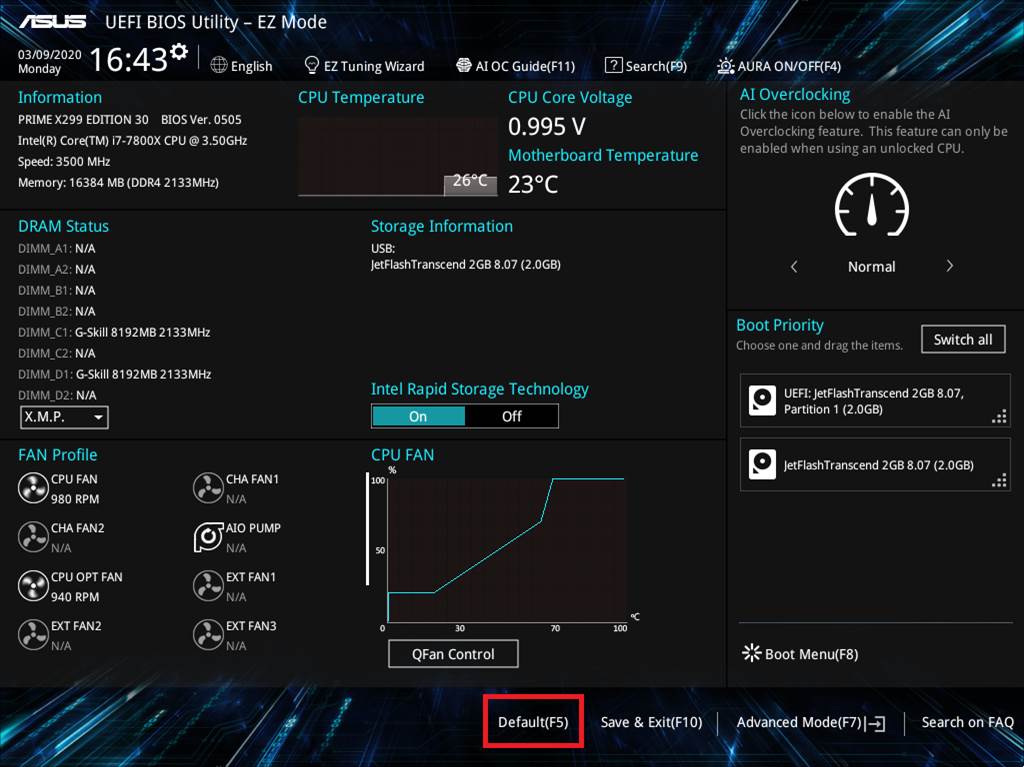
-> האפשרות "Load Optimized Defaults" מופיעה, לחץ על "OK" (אישור)
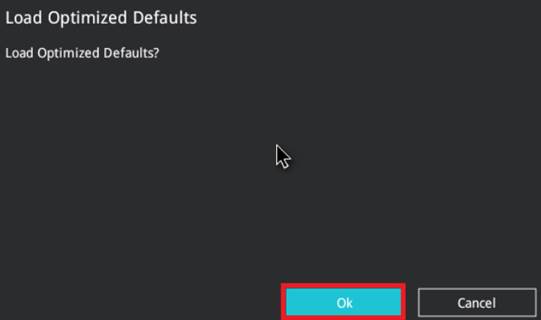
השיטה השנייה: השתמש בכונן הבזק בחיבור USB כדי לשחזר את ה-BIOS:
1. הכן מחשב שיכול להיכנס ל-Windows באופן רגיל כדי לגשת לקובץ ה-BIOS.
2. הכן כונן הבזק בחיבור USB עם גזרה אחת בתבנית FAT16 / 32. הגודל המומלץ הוא 1GB ומעלה.
3. כיצד להשיג (BIOS)?
כיצד למצוא את שם הדגם: https://www.asus.com/il/support/Article/565/
ניתן לקבל את התוכנה, המדריכים, מנהלי ההתקנים והקושחה העדכניים ביותר במרכז ההורדות של ASUS. מרכז ההורדות של ASUS
אם אתה זקוק למידע נוסף לגבי מרכז ההורדות של ASUS, עיין בקישור הזה.
4. הורד את הגירסה העדכנית ביותר של קובץ ה-BIOS עבור דגם לוח האם שלך ממרכז ההורדות של ASUS ושמור אותה בכונן הבזק בחיבור USB.
הזן את שם הדגם -> לחץ על 'דרייברים וכלים'.
(לדוגמה: דגם Prime X299 Edition 30)
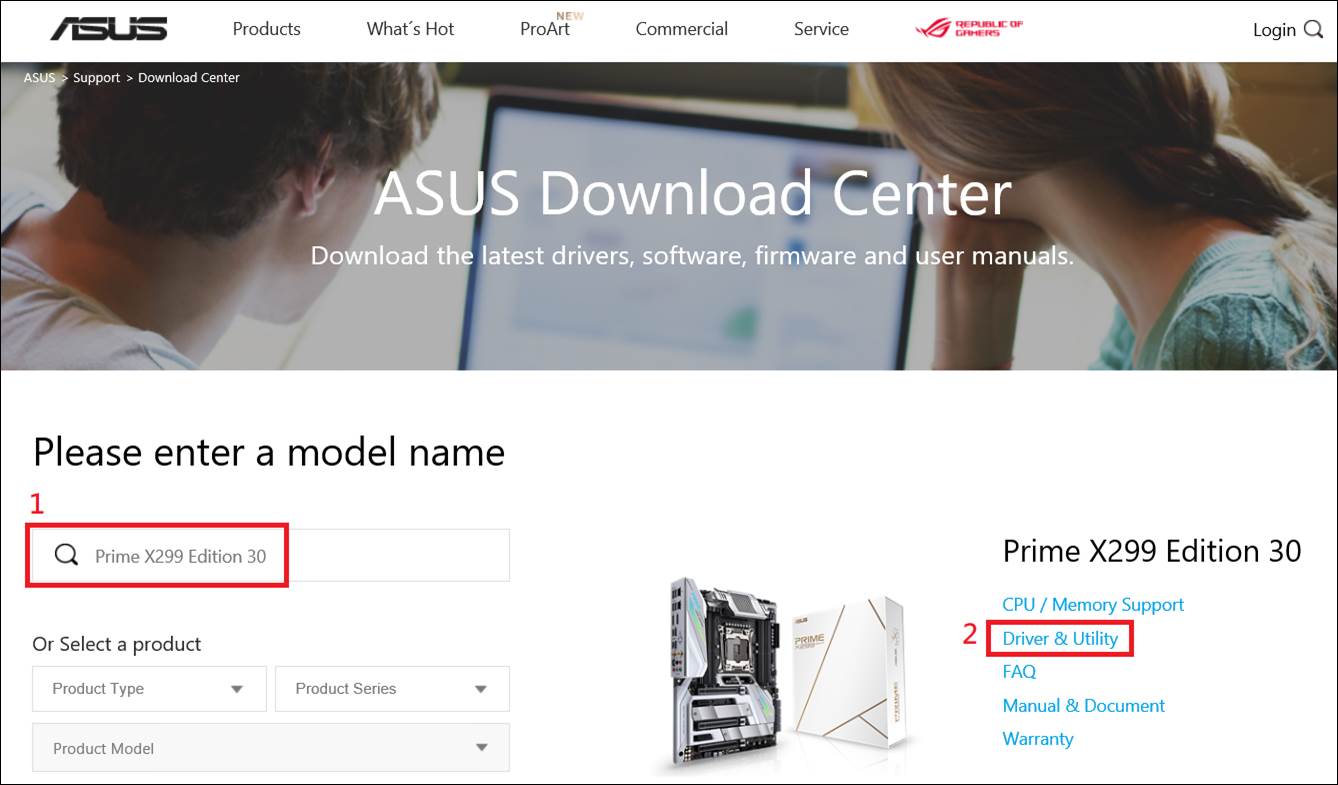
5. לחץ על 'דרייברים וכלים' -> 'BIOS וקושחה', בחר את גירסת ה-BIOS והורד (הגירסה העדכנית ביותר מומלצת).
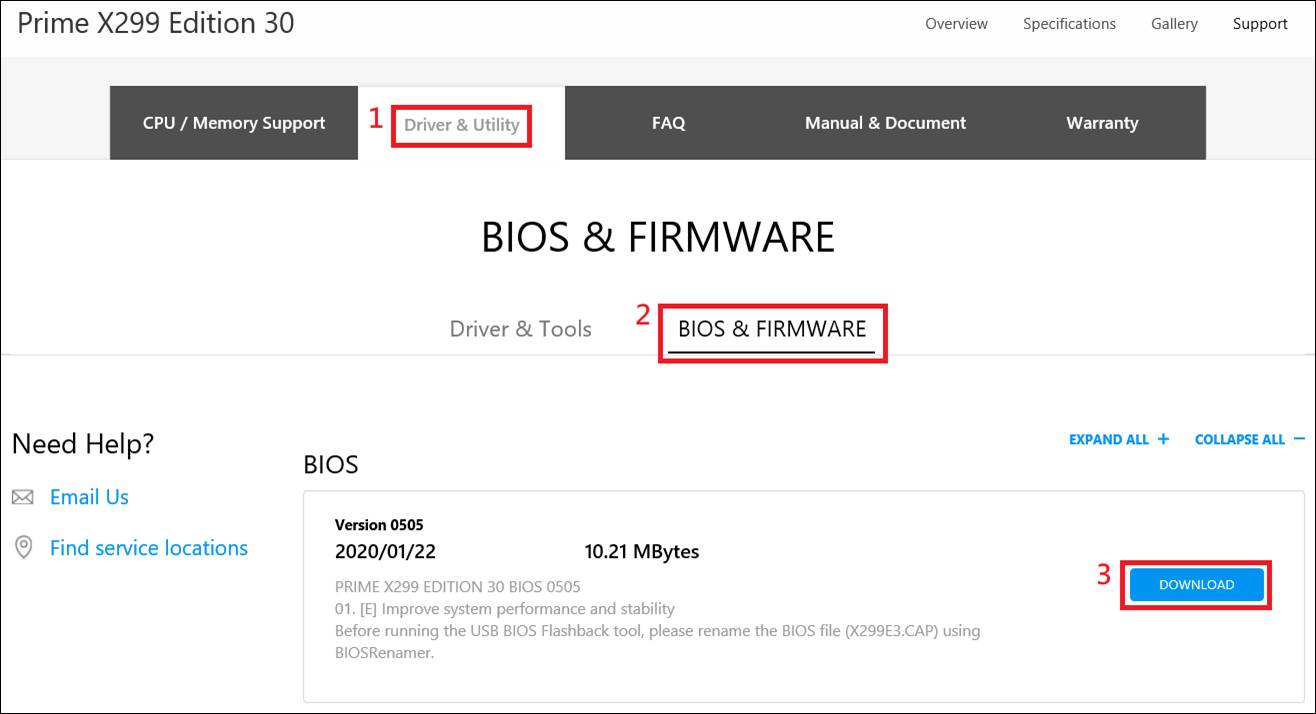
6. לאחר הלחיצה על לחצן ההורדה, שמור את ה-BIOS בכונן הבזק בחיבור USB ובטל את דחיסתו (ב-Windows 10 יש פונקציית ביטול דחיסה מובנית לקובצי ZIP)
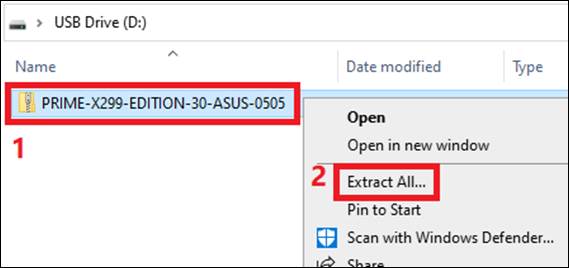
7. לחץ לחיצה כפולה על "BIOSRenamer" כדי להפעיל אותו, תוכל לשנות אוטומטית את שמו של קובץ ה-BIOS (סיומת .CAP).
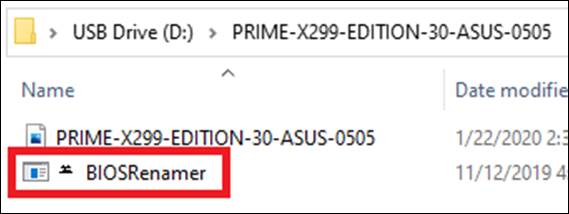
8. לאחר השלמת השינוי האוטומטי של שמו של קובץ ה-BIOS (בסיומת .CAP) -> הקש על מקש כלשהו כדי לסגור את חלון בחירת השם.

9. עדכן את קובץ ה-BIOS החדש (בסיומת .CAP) לספריית הבסיס של כונן ההבזק בחיבור USB.
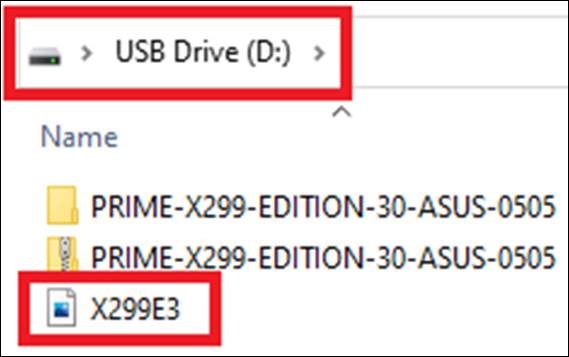
10. חבר את כונן ההבזק בחיבור USB ליציאת ה-USB של לוח האם.
11. הפעל מחדש את המחשב, ואז לוח האם יבדוק אוטומטית אם יש קובץ BIOS במכשיר וייכנס למסך היישום EZ Flash 3 באופן אוטומטי.
לדוגמה: דגמי Prime X299 Edition 30, מוצגת ההודעה 'WARNING! BIOS Recovery mode has been detected' כמו בתמונה למטה, ניתן לעיין בשם 'X299E3.CAP' בהודעת השגיאה כדי לברר את אפשרויות העדכון (תוכל להשתמש במקלדת או בעכבר כדי ללחוץ)

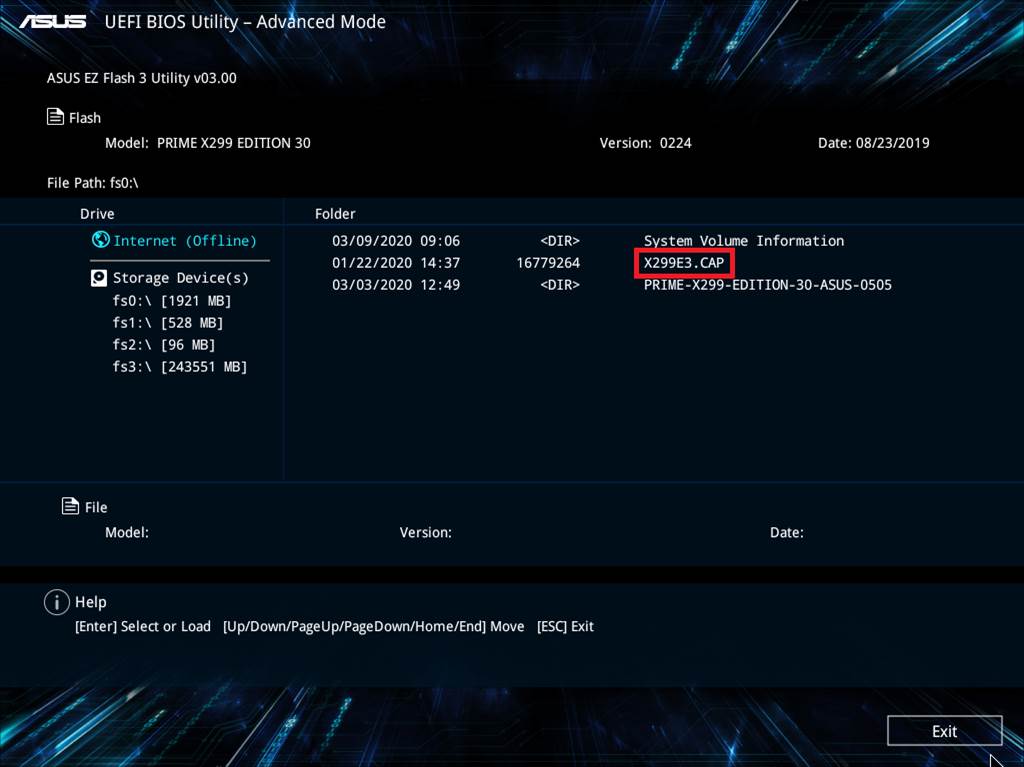
12. כשמד ההתקדמות מסיים את העדכון, תוצג הודעה הנחיהמציינת שהעדכון הושלם בהצלחה. לחץ על [OK] (אישור) והמחשב יבצע אתחול.
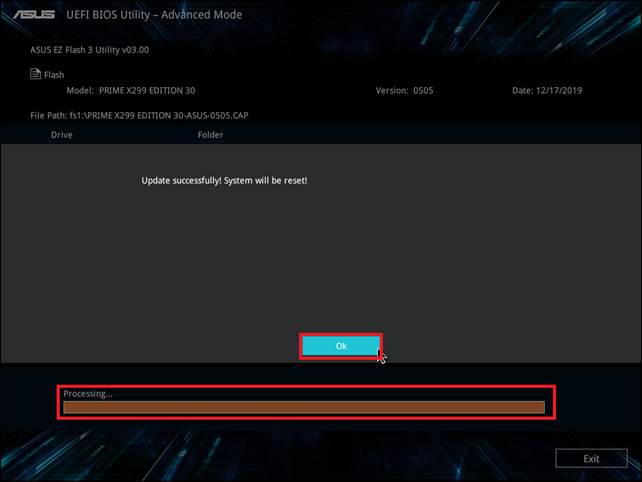
13. לאחר הפעלת המערכת מחדש, תתבקש להקיש על הלחצן <F1> כדי להיכנס להתקנת ה-BIOS.
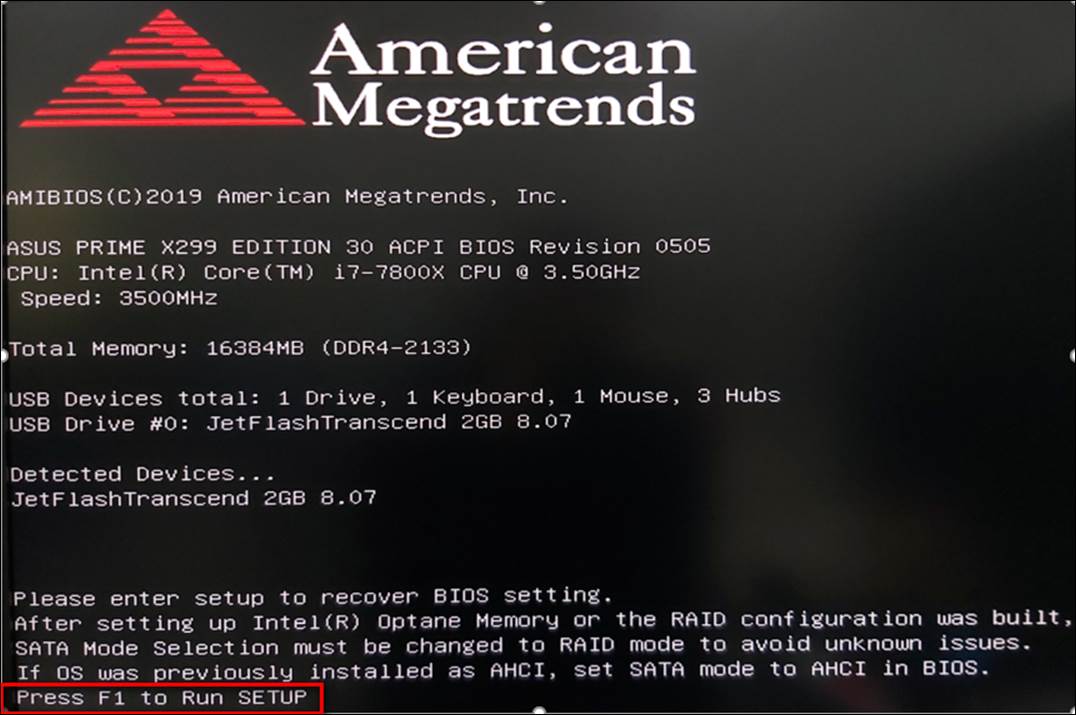
14. מומלץ לפעול לפי השלבים הבאים כדי לשחזר את הגדרות ה-BIOS המוגדרות כברירת מחדל כדי להימנע ממערכת לא יציבה הנגרמת מהגדרות BIOS שגויות.
(לדוגמה: דגם Prime X299 Edition 30)
-> במסך ה-BIOS, לחץ במקלדת על F5
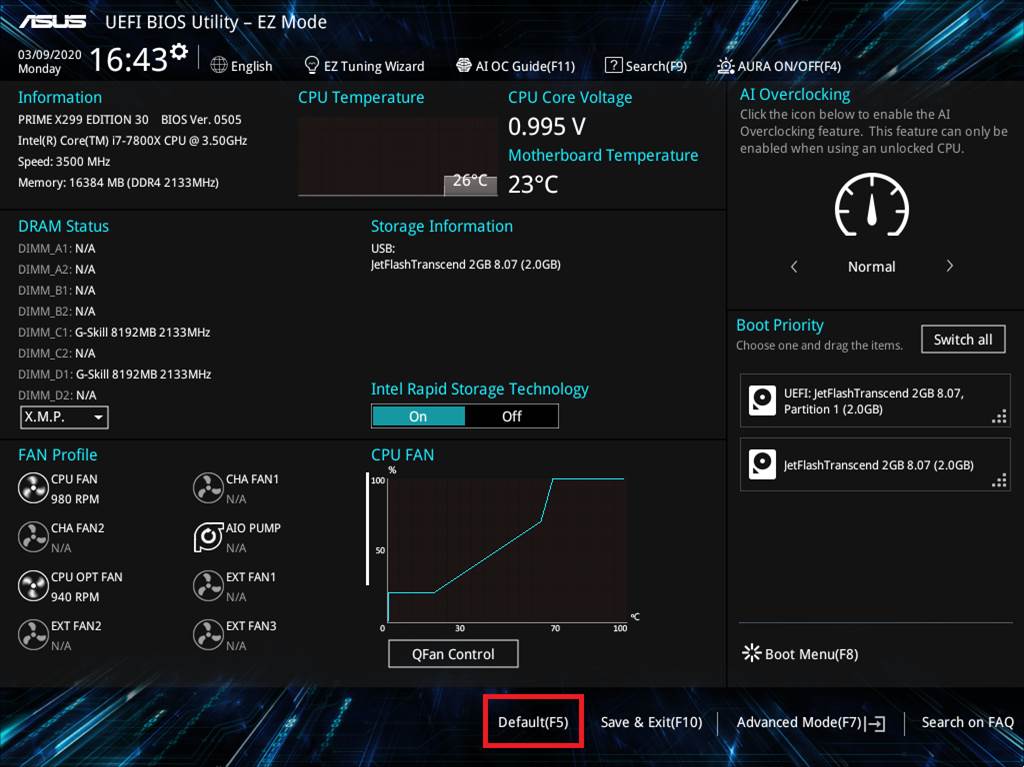
-> האפשרות "Load Optimized Defaults" מופיעה, לחץ על "OK" (אישור)
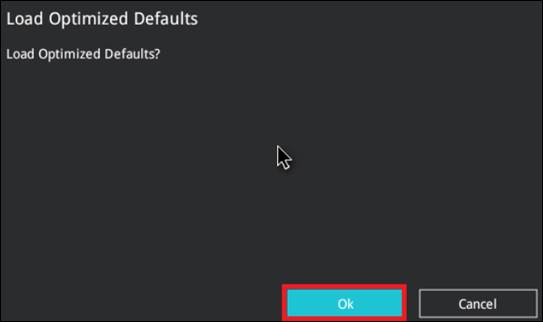
שאלות ותשובות:
שאלה 1: כיצד ליצור כונן הבזק בחיבור USB בתבנית FAT16 / 32.
תשובה 1: עיין בשלבים הבאים:
1. פרמט את כונן ההבזק בחיבור USB. בכונן ההבזק בחיבור USB, לחץ לחיצה ימנית ובחר 'תבנית FAT16 / 32'. *פרמוט ימחק את כל הנתונים בכונן ההבזק בחיבור USB.
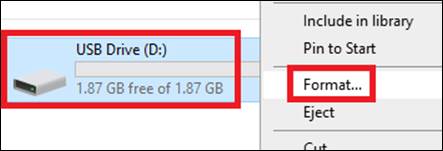
2. תבנית מערכת קבצים, בחר FAT32, ואז לחץ על 'התחל'.
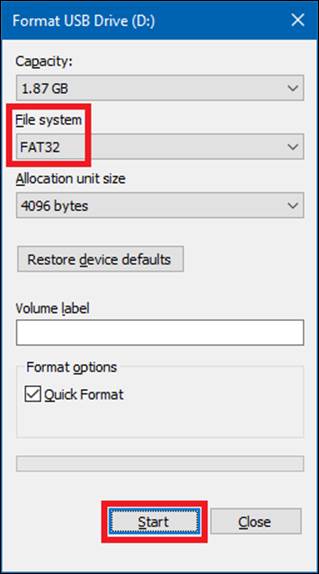
3. הפרמוט הושלם.
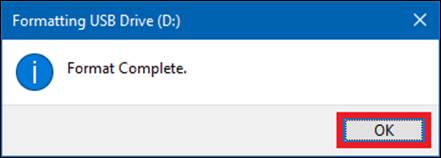
אם עדיין לא ניתן יהיה לפתור את הבעיה, פנה אל מרכז השירות של ASUS.